SwiftUI에서 고빈도 UI 업데이트가 메뉴바를 깜빡이게 만든 이유와 해결 방법
CaptionMate 앱 개발 중 이상한 버그를 발견했다. 오디오를 재생하는 동안 상단 메뉴바의 항목들을 클릭하면 메뉴가 계속 깜빡이면서 선택할 수 없는 현상이 발생했다. 이상한 점은 Button은 정상적으로 작동하는데, Menu만 선택이 불가능하다는 것이었다.
이 글에서는 문제의 원인을 파악하고 해결하는 과정, 그리고 그 과정에서 고민했던 아키텍처 설계에 대해 공유하고자 한다.
문제 상황
증상
- 오디오 재생 중 메뉴바의
Language,Theme등의Menu항목 선택 불가 - 메뉴를 클릭하면 드롭다운이 열리지만 즉시 닫힘 (깜빡임)
- 오디오 재생이 끝나면 정상 작동
- 같은 조건에서
Button항목은 정상 작동
코드 구조 (문제 발생 당시)
@MainActor
class ContentViewModel: ObservableObject {
@Published var currentPlayerTime: Double = 0.0 // 30fps로 업데이트
@Published var audioPlayer: AVAudioPlayer?
@Published var modelManagementState = ModelManagementState()
@Published var audioState = AudioState()
// ... 수많은 다른 @Published 속성들
private func setupPlaybackTimeUpdater() {
playbackTimerCancellable = Timer.publish(every: 0.033, on: .main, in: .common)
.autoconnect()
.sink { [weak self] _ in
guard let self = self, let player = self.audioPlayer else { return }
if self.audioState.isPlaying {
self.currentPlayerTime = player.currentTime // 30fps 업데이트!
}
}
}
}
@main
struct CaptionMateApp: App {
@StateObject var contentViewModel: ContentViewModel = .init()
var body: some Scene {
WindowGroup {
ContentView(viewModel: contentViewModel)
}
.commands {
CommandMenu("Settings") {
Menu("Language") { // 이 부분이 깜빡임!
Button("English") {
contentViewModel.changeAppLanguage(to: "en")
}
Button("한국어") {
contentViewModel.changeAppLanguage(to: "ko")
}
}
}
}
}
}
원인 분석
1. ObservableObject의 동작 방식
SwiftUI에서 ObservableObject의 @Published 속성이 변경되면:
// 내부적으로 이렇게 동작
@Published var currentPlayerTime: Double = 0.0 {
willSet {
objectWillChange.send() // 모든 @Published가 이것을 호출!
}
}
objectWillChange가 발생하면:
- 해당
ObservableObject를 관찰하는 모든 View가 재렌더링됨 - 메뉴바를 포함한 모든 UI 컴포넌트가 영향을 받음
2. 30fps 업데이트의 영향
- 초당 30번
currentPlayerTime업데이트 - 초당 30번
ContentViewModel.objectWillChange발생 - 초당 30번 전체 View 계층 구조 재평가
- 메뉴바도 초당 30번 재렌더링
3. Menu vs Button의 차이
Button의 경우
Button("English") {
contentViewModel.changeAppLanguage(to: "en")
}
- 상태를 유지하지 않음 (stateless)
- 클릭 → 즉시 액션 실행 → 완료
- 재렌더링되어도 영향 없음
Menu의 경우
Menu("Language") {
Button("English") { /* ... */ }
Button("한국어") { /* ... */ }
}
- 드롭다운이 열린 상태를 유지해야 함 (stateful)
- 사용자가 선택하는 동안 열려있어야 함
- 재렌더링이 발생하면 내부 상태가 리셋되어 닫힘
4. 핵심 문제
currentPlayerTime 변경 (30fps)
↓
ContentViewModel.objectWillChange 발생
↓
모든 View 재렌더링 (메뉴바 포함)
↓
Menu의 "열림" 상태 리셋
↓
드롭다운 닫힘 (깜빡임)
해결 과정
시도 1: 업데이트 빈도 줄이기 ❌
// 30fps → 10fps로 변경
Timer.publish(every: 0.1, on: .main, in: .common)
결과: 깜빡임이 느려졌을 뿐, 문제는 여전히 존재했다. 오히려 UI가 버벅거렸다.
시도 2: RunLoop Mode 변경 + Throttle ❌
Timer.publish(every: 0.033, on: .main, in: .tracking) // .common → .tracking
.autoconnect()
.throttle(for: .milliseconds(50), scheduler: RunLoop.main, latest: true)
아이디어: .tracking 모드는 사용자 인터랙션 중에는 타이머를 일시정지시킨다.
결과: 깜빡임은 줄었지만, 사용자가 메뉴를 조작하는 동안 오디오 재생 시간이 멈춰보이는 부작용이 발생했다.
시도 3: 상태 분리 (최종 해결) ✅
핵심 아이디어: 자주 변경되는 상태를 별도의 ObservableObject로 분리하여, 전체 ViewModel의 재렌더링을 방지한다.
1단계: AudioPlaybackState 분리
// 새로운 ObservableObject 생성
@MainActor
class AudioPlaybackState: ObservableObject {
@Published var currentPlayerTime: Double = 0.0
}
// ContentViewModel에서 분리
@MainActor
class ContentViewModel: ObservableObject {
// @Published var currentPlayerTime: Double = 0.0 ← 제거
let audioPlaybackState = AudioPlaybackState() // let으로 선언!
@Published var audioPlayer: AVAudioPlayer?
// ... 다른 속성들
private func setupPlaybackTimeUpdater() {
playbackTimerCancellable = Timer.publish(every: 0.033, on: .main, in: .common)
.autoconnect()
.sink { [weak self] _ in
guard let self = self, let player = self.audioPlayer else { return }
if self.audioState.isPlaying {
// ContentViewModel이 아닌 AudioPlaybackState 업데이트
self.audioPlaybackState.currentPlayerTime = player.currentTime
}
}
}
}
중요: audioPlaybackState를 let으로 선언한 이유
@Published let audioPlaybackState가 아니다!audioPlaybackState자체는 변경되지 않으므로ContentViewModel.objectWillChange발생하지 않음audioPlaybackState.currentPlayerTime이 변경되면AudioPlaybackState.objectWillChange만 발생
2단계: View에서 명시적으로 관찰
struct AudioControlView: View {
@ObservedObject var contentViewModel: ContentViewModel
@ObservedObject var playbackState: AudioPlaybackState // 추가
init(contentViewModel: ContentViewModel) {
self.contentViewModel = contentViewModel
self.playbackState = contentViewModel.audioPlaybackState // 초기화
}
var body: some View {
VStack {
// playbackState를 직접 사용
Text("**\(formatTime(playbackState.currentPlayerTime))** / \(formatTime(contentViewModel.audioState.totalDuration))")
Slider(
value: Binding(
get: { playbackState.currentPlayerTime },
set: { contentViewModel.seekToPosition($0) }
),
in: 0...contentViewModel.audioState.totalDuration
)
}
}
}
3단계: 동일한 방식으로 ModelManagementState 분리
// struct에서 class로 변경
@MainActor
class ModelManagementState: ObservableObject {
@Published var modelStorage: String = "huggingface/models/argmaxinc/whisperkit-coreml"
@Published var modelState: ModelState = .unloaded
@Published var loadingProgressValue: Float = 0.0
@Published var downloadProgress: [String: Float] = [:]
// ... 다른 속성들
}
// ContentViewModel에서
@MainActor
class ContentViewModel: ObservableObject {
// @Published var modelManagementState = ModelManagementState() ← 제거
let modelManagementState = ModelManagementState() // let으로 변경
}
// ModelSelectorView에서 명시적 관찰
struct ModelSelectorView: View {
@ObservedObject var viewModel: ContentViewModel
@ObservedObject var modelState: ModelManagementState // 추가
init(viewModel: ContentViewModel) {
self.viewModel = viewModel
self.modelState = viewModel.modelManagementState
}
var body: some View {
VStack {
if modelState.modelState == .loading {
ProgressView(value: modelState.loadingProgressValue)
}
// ...
}
}
}
해결 원리
변경 전: 폭포수 효과 (Cascading Updates)
AudioPlaybackState.currentPlayerTime 변경 (30fps)
↓
ContentViewModel.objectWillChange 발생
↓
ContentView 재렌더링
↓
모든 하위 View 재렌더링 (메뉴바 포함)
↓
AudioControlView 재렌더링
↓
WaveFormView 재렌더링
↓
... (모든 View들)
변경 후: 선택적 업데이트 (Selective Updates)
AudioPlaybackState.currentPlayerTime 변경 (30fps)
↓
AudioPlaybackState.objectWillChange 발생
↓
AudioPlaybackState를 관찰하는 View만 재렌더링
↓
AudioControlView 재렌더링
↓
WaveFormView 재렌더링
↓
메뉴바는 재렌더링 안 됨! ✅
데이터 흐름 다이어그램
ContentViewModel (let으로 선언된 참조들)
├── audioPlaybackState: AudioPlaybackState
│ └── @Published currentPlayerTime (30fps)
│ └── 관찰: AudioControlView, WaveFormView만
│
├── modelManagementState: ModelManagementState
│ ├── @Published loadingProgressValue
│ └── @Published downloadProgress
│ └── 관찰: ModelSelectorView, ModelManagerView만
│
└── @Published audioPlayer, transcriptionState, ...
└── 관찰: 전체 View 계층
아키텍처 고민
문제: God Object Anti-pattern
이 문제를 해결하면서 더 근본적인 문제를 발견했다. ContentViewModel이 너무 많은 책임을 지고 있었다.
class ContentViewModel: ObservableObject {
// 오디오 관련 (5개 이상)
@Published var audioPlayer: AVAudioPlayer?
@Published var audioState = AudioState()
let audioPlaybackState = AudioPlaybackState()
// 모델 관련 (10개 이상)
@Published var whisperKit: WhisperKit?
let modelManagementState = ModelManagementState()
@Published var currentLoadedModel: String = ""
// 전사 관련 (5개 이상)
@Published var transcriptionState = TranscriptionState()
@Published var transcriptionResult: TranscriptionResult?
// UI 관련
@Published var uiState = UIState()
// 설정 관련 (15개 이상)
@AppStorage("selectedModel") var selectedModel: String
@AppStorage("selectedTask") var selectedTask: String
// ...
// 메서드도 100개 이상...
func loadModel() { }
func playAudio() { }
func transcribeFile() { }
func exportTranscription() { }
// ...
}
해결 방향 1: Service Layer 패턴
비즈니스 로직을 Service로 분리하고, ViewModel은 UI 로직만 담당하도록 한다.
// 1. Service 정의
@MainActor
class AudioService: ObservableObject {
@Published var currentTime: Double = 0.0
@Published var isPlaying: Bool = false
@Published var duration: Double = 0.0
private var player: AVAudioPlayer?
func load(url: URL) async throws { }
func play() { }
func pause() { }
func seek(to time: Double) { }
}
@MainActor
class ModelService: ObservableObject {
@Published var loadingProgress: Float = 0.0
@Published var state: ModelState = .unloaded
@Published var currentModel: String = ""
private var whisperKit: WhisperKit?
func loadModel(_ name: String) async throws { }
func unloadModel() async { }
}
@MainActor
class TranscriptionService: ObservableObject {
@Published var result: TranscriptionResult?
@Published var isTranscribing: Bool = false
private let modelService: ModelService
private let audioService: AudioService
init(modelService: ModelService, audioService: AudioService) {
self.modelService = modelService
self.audioService = audioService
}
func transcribe() async throws {
guard modelService.state == .loaded else { return }
// 전사 로직
}
}
// 2. App에서 Service 주입
@main
struct CaptionMateApp: App {
@StateObject private var audioService = AudioService()
@StateObject private var modelService = ModelService()
@StateObject private var transcriptionService: TranscriptionService
init() {
let audio = AudioService()
let model = ModelService()
let transcription = TranscriptionService(
modelService: model,
audioService: audio
)
_audioService = StateObject(wrappedValue: audio)
_modelService = StateObject(wrappedValue: model)
_transcriptionService = StateObject(wrappedValue: transcription)
}
var body: some Scene {
WindowGroup {
ContentView()
.environmentObject(audioService)
.environmentObject(modelService)
.environmentObject(transcriptionService)
}
}
}
// 3. View에서 필요한 Service만 주입받음
struct AudioControlView: View {
@EnvironmentObject var audioService: AudioService
var body: some View {
VStack {
Text("Time: \(formatTime(audioService.currentTime))")
Button(action: { audioService.play() }) {
Image(systemName: audioService.isPlaying ? "pause.fill" : "play.fill")
}
}
}
}
해결 방향 2: Coordinator 패턴
여러 Service 간의 협업이 필요한 경우 Coordinator가 중재한다.
class AppCoordinator: ObservableObject {
let audioService: AudioService
let modelService: ModelService
let transcriptionService: TranscriptionService
private var cancellables = Set<AnyCancellable>()
init() {
self.audioService = AudioService()
self.modelService = ModelService()
self.transcriptionService = TranscriptionService(
modelService: modelService,
audioService: audioService
)
setupBindings()
}
private func setupBindings() {
// 모델 로딩 완료시 UI 업데이트
modelService.$state
.sink { [weak self] state in
if state == .loaded {
self?.notifyModelReady()
}
}
.store(in: &cancellables)
}
func startTranscription() async {
do {
try await transcriptionService.transcribe()
} catch {
handleError(error)
}
}
}
해결 방향 3: Combine을 통한 간접 통신
Service들이 직접 참조하지 않고 이벤트 버스를 통해 통신한다.
class AppEventBus {
static let shared = AppEventBus()
let modelLoaded = PassthroughSubject<String, Never>()
let audioLoaded = PassthroughSubject<URL, Never>()
let transcriptionComplete = PassthroughSubject<TranscriptionResult, Never>()
}
// Service A
class ModelService: ObservableObject {
func loadModel() async {
// 모델 로딩...
AppEventBus.shared.modelLoaded.send(modelName)
}
}
// Service B
class TranscriptionService: ObservableObject {
private var cancellables = Set<AnyCancellable>()
init() {
AppEventBus.shared.modelLoaded
.sink { [weak self] modelName in
self?.enableTranscription()
}
.store(in: &cancellables)
}
}
각 패턴의 장단점 비교
| 패턴 | 장점 | 단점 | 적합한 경우 |
|---|---|---|---|
| Service Layer | - 명확한 책임 분리 - 재사용성 높음 - 테스트 용이 |
- 초기 설계 복잡 - 보일러플레이트 증가 |
중대형 프로젝트 |
| Coordinator | - 복잡한 흐름 제어 가능 - 네비게이션 관리 우수 |
- Coordinator 자체가 복잡해질 수 있음 | 화면 전환이 많은 앱 |
| Event Bus | - 느슨한 결합 - 유연한 통신 |
- 디버깅 어려움 - 데이터 흐름 추적 힘듦 |
이벤트 기반 아키텍처 |
현재 프로젝트의 선택
현재 프로젝트에서는 점진적 개선 접근을 선택했다:
- 단기: 고빈도 업데이트 상태만 분리 (AudioPlaybackState, ModelManagementState)
- 중기: 주요 기능별 Service 분리 고려
- 장기: 전체 아키텍처 재설계
왜 점진적 접근을 선택했나?
- 즉각적인 문제 해결: 메뉴바 깜빡임은 바로 해결됨
- 최소한의 변경: 기존 코드를 크게 수정하지 않음
- 학습 곡선: 새로운 패턴을 학습할 시간 확보
- 리스크 관리: 대규모 리팩토링은 새로운 버그를 만들 수 있음
교훈 및 베스트 프랙티스
1. ObservableObject 설계 원칙
// ❌ 나쁜 예: 모든 것을 하나의 ViewModel에
class ViewModel: ObservableObject {
@Published var frequentlyChanging: Double = 0.0 // 30fps
@Published var rarelyChanging: String = "" // 가끔
@Published var userSettings: Settings = .init() // 거의 안 바뀜
}
// ✅ 좋은 예: 변경 빈도에 따라 분리
class FrequentState: ObservableObject {
@Published var value: Double = 0.0 // 30fps
}
class MainViewModel: ObservableObject {
let frequentState = FrequentState() // let!
@Published var rarelyChanging: String = ""
@Published var userSettings: Settings = .init()
}
2. 관찰 최소화 원칙
// ❌ 나쁜 예: 전체 ViewModel 관찰
struct SomeView: View {
@ObservedObject var viewModel: MainViewModel
var body: some View {
Text("\(viewModel.frequentState.value)")
// frequentState가 변경되면
// MainViewModel.objectWillChange가 발생하지 않아도
// 명시적으로 관찰해야 함
}
}
// ✅ 좋은 예: 필요한 State만 관찰
struct SomeView: View {
@ObservedObject var viewModel: MainViewModel
@ObservedObject var frequentState: FrequentState
init(viewModel: MainViewModel) {
self.viewModel = viewModel
self.frequentState = viewModel.frequentState
}
var body: some View {
Text("\(frequentState.value)")
// frequentState 변경 시 이 View만 재렌더링
}
}
3. let vs @Published 선택 기준
class ParentViewModel: ObservableObject {
// ✅ 인스턴스 자체가 교체되지 않으면 let 사용
let childState = ChildState()
// ❌ 이렇게 하면 childState의 변경이 ParentViewModel도 변경시킴
// @Published var childState = ChildState()
// ✅ 인스턴스가 교체되어야 하면 @Published 사용
@Published var currentUser: User? // nil → User 교체
}
4. 성능 모니터링
class AudioPlaybackState: ObservableObject {
@Published var currentPlayerTime: Double = 0.0 {
willSet {
#if DEBUG
print("AudioPlaybackState.objectWillChange called")
#endif
}
}
}
// Instruments를 사용한 프로파일링
// - Time Profiler: CPU 사용량 확인
// - SwiftUI: View body 호출 횟수 확인
5. 메뉴바 관련 주의사항 (macOS)
CommandMenu내의Menu는 상태를 유지하는 UI 컴포넌트- 부모 View의 재렌더링이 발생하면 Menu의 내부 상태가 리셋됨
- 가능한 한 메뉴바와 관련된 ViewModel은 변경을 최소화
- 모달이나 시트가 열릴 때도 비슷한 문제 발생 가능
성능 개선 결과
변경 전
- 오디오 재생 중 전체 View 계층 재렌더링: 30fps (초당 30회)
- 메뉴바 재렌더링: 30fps
- 메뉴 선택 불가 ❌
변경 후
- AudioControlView, WaveFormView만 재렌더링: 30fps
- 메뉴바 재렌더링: 0fps (변경 없음)
- 메뉴 선택 정상 작동 ✅
결론
SwiftUI의 ObservableObject는 강력하지만, 잘못 사용하면 불필요한 재렌더링을 유발할 수 있다. 특히 고빈도로 업데이트되는 상태(타이머, 애니메이션, 스트림 데이터 등)를 다룰 때는:
- 상태를 변경 빈도에 따라 분리하여 재렌더링 범위를 최소화
- let으로 선언하여 인스턴스 교체로 인한 불필요한 objectWillChange 방지
- View에서 명시적으로 관찰하여 필요한 컴포넌트만 업데이트
- 아키텍처 패턴(Service Layer, Coordinator 등)을 적용하여 책임 분리
이러한 원칙들은 단순히 메뉴바 깜빡임을 해결하는 것을 넘어, 더 나은 앱 아키텍처를 만드는 데 도움이 된다. 작은 버그 하나가 전체 시스템을 재설계하는 계기가 될 수 있다는 것을 배웠다.
참고 자료
- Apple Documentation - Combine
- SwiftUI Performance Tips - Apple WWDC
- Managing Model Data in Your App - Apple Documentation
프로젝트: CaptionMate

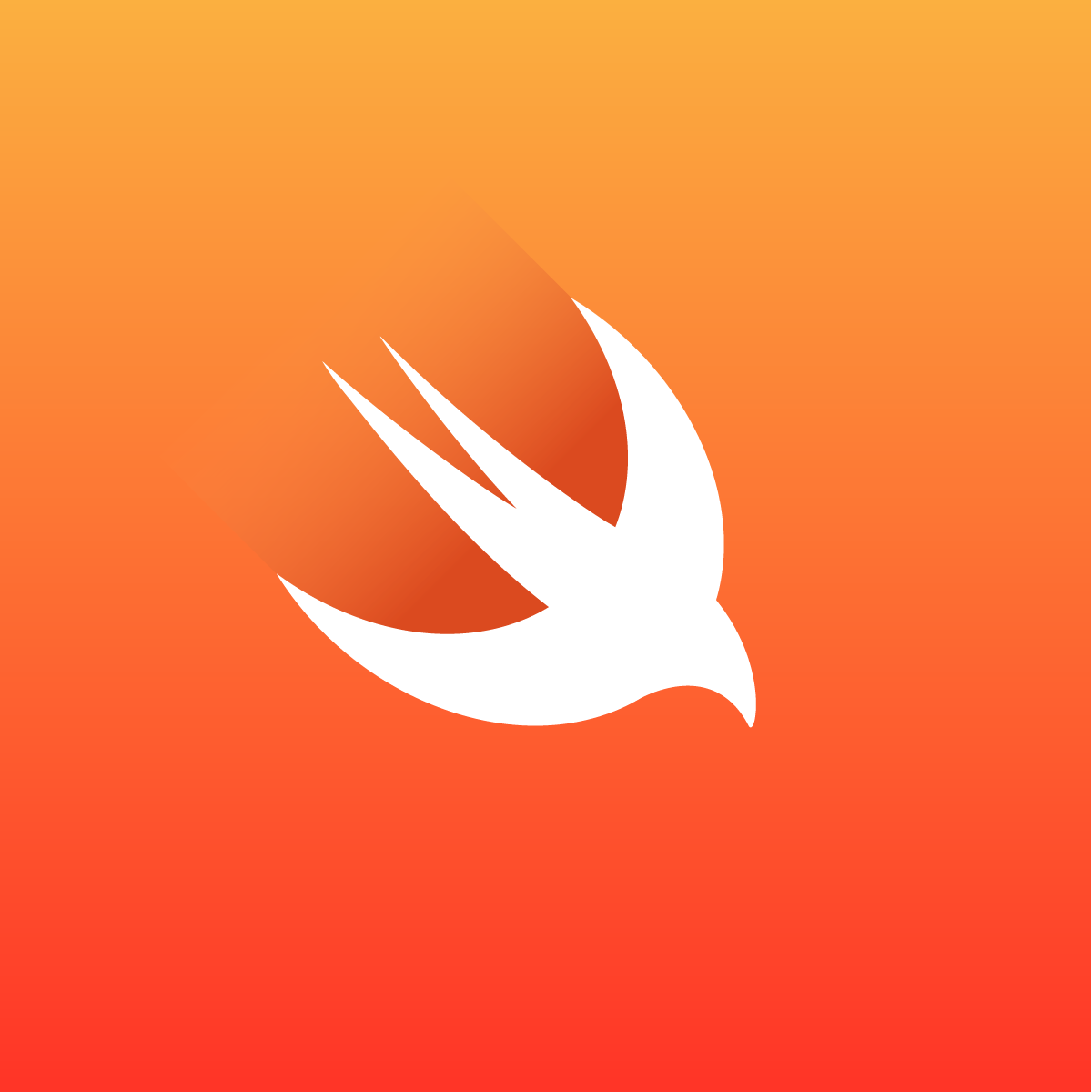
댓글남기기